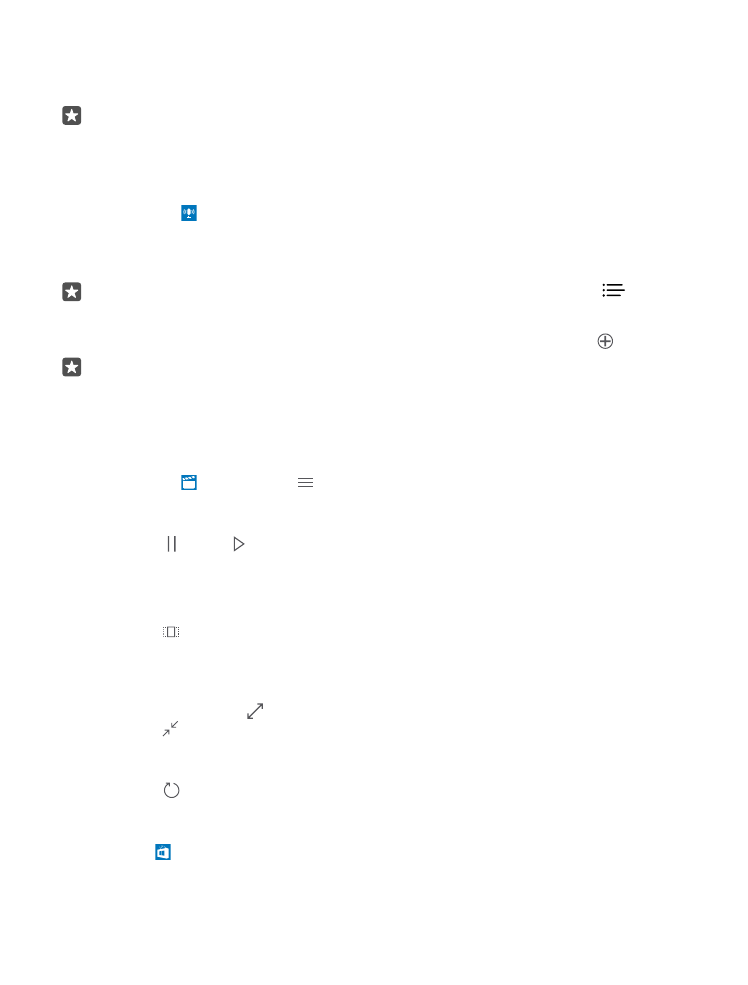
Videó lejátszása
Vigyük magunkkal kedvenc médiafájljainkat, akárhova is megyünk – útközben is nézhetünk
videókat.
1. Koppintsunk a Filmek+TV > > Videók lehetőségre.
2. Koppintsunk a lejátszani kívánt videóra.
A lejátszás szüneteltetése vagy folytatása
Koppintsunk a vagy a lehetőségre.
Előreléptetés vagy visszaléptetés
Húzzuk balra vagy jobbra a csúszkát.
Videó megtekintése a teljes képernyőn
Koppintsunk a ikonra. Ha a videó képaránya eltér a telefon képernyőjének képarányától, a
rendszer levágja a videót, hogy elférjen a képernyőn.
A navigációs sáv elrejtése lejátszás közben
A navigációs sáv elrejthető a telefonon, így a videó szélesebb lesz. A navigációs sáv
elrejtéséhez koppintsunk a lehetőségre. A navigációs sáv újbóli megjelenítéséhez
koppintsunk a lehetőségre. A navigációs sáv elrejtését nem minden telefon támogatja. Az
elérhetőséggel kapcsolatban lásd: www.microsoft.com/mobile/support/wpfeatures.
A videó ismételt lejátszása
Koppintsunk a ikonra.
További filmek megtekintése
Videókat és tévéműsorokat vásárolhatunk vagy kölcsönözhetünk is közvetlenül a telefonról.
Koppintsuk a Áruház > Filmek+TV lehetőségre, és keressünk kedvünkre való filmet.
© 2016 Microsoft Mobile. Minden jog fenntartva.
109
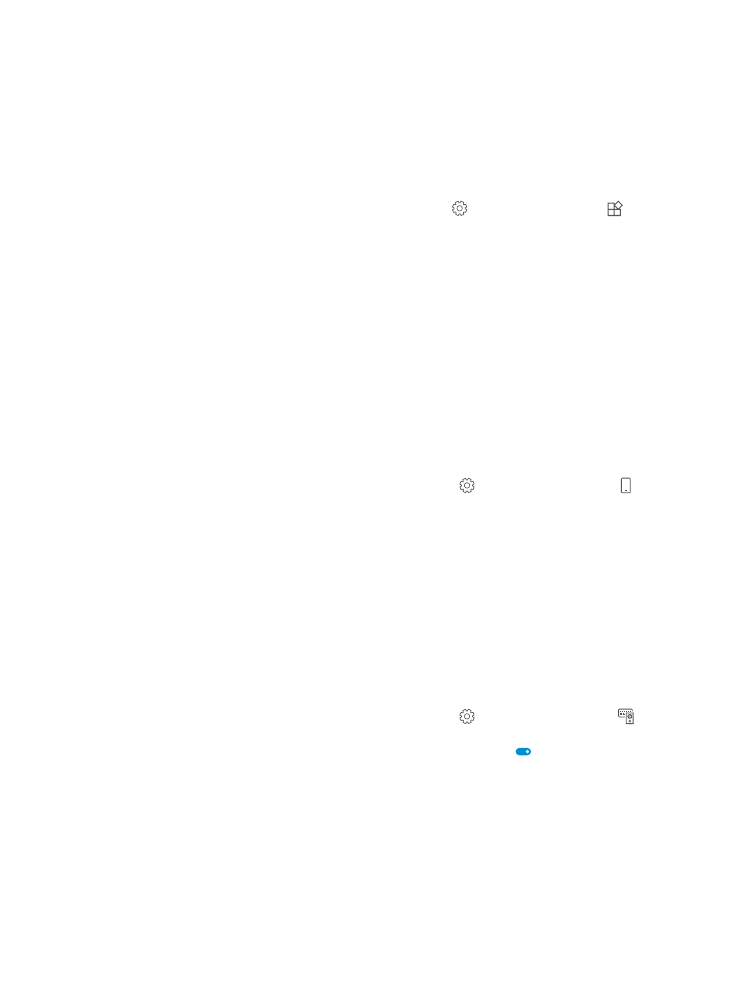
A kölcsönzött videók megtekintésére csak a megadott időszakon belül van lehetőség.